Après de longs mois de développement, PC Manager est officiellement disponible sur le Microsoft Store. Cette application gratuite développée par Microsoft, se propose de vous aider à nettoyer et à optimiser les performances de votre PC sous Windows 10 ou Windows 11, en quelques clics.
Le programme, très similaire à ce que propose le très connu CCleaner, embarque ainsi un certain nombre de modules vous permettant d’entretenir au mieux votre machine. Certains d’entre eux ne sont d’ailleurs pas inconnus. Car PC Manager permet surtout d’accéder bien plus facilement à la plupart des options d’optimisations native de Windows. Pour l’heure disponible uniquement en anglais, en espagnol et en chinois, PC Manager est, en principe, téléchargeable gratuitement dans la boutique d’applications de Microsoft.
À lire aussi : Oubliez CCleaner, Microsoft lance son propre outil pour nettoyer votre PC
Malheureusement, certains utilisateurs français sont pour l’heure laissés sur le carreau. Si vous tentez de vous rendre sur la page de l’application (ou obtenir le lien via notre section telecharger.com), il est possible qu’aucun bouton permettant de télécharger le programme ne s’affiche. Le déploiement de l’application semble ne pas être encore totalement terminé sous nos latitudes. Fort heureusement, il est très simple de contourner le problème. Voici la marche à suivre pour télécharger et installer Microsoft PC Manager sans attendre sur votre PC.
1. Rendez-vous dans les Paramètres
Commencez par ouvrir les Paramètres de votre PC. Pour ce faire, utilisez le raccourci clavier Windows + i. Dans la fenêtre qui s’affiche, sélectionnez Heure et langue dans la colonne de gauche.
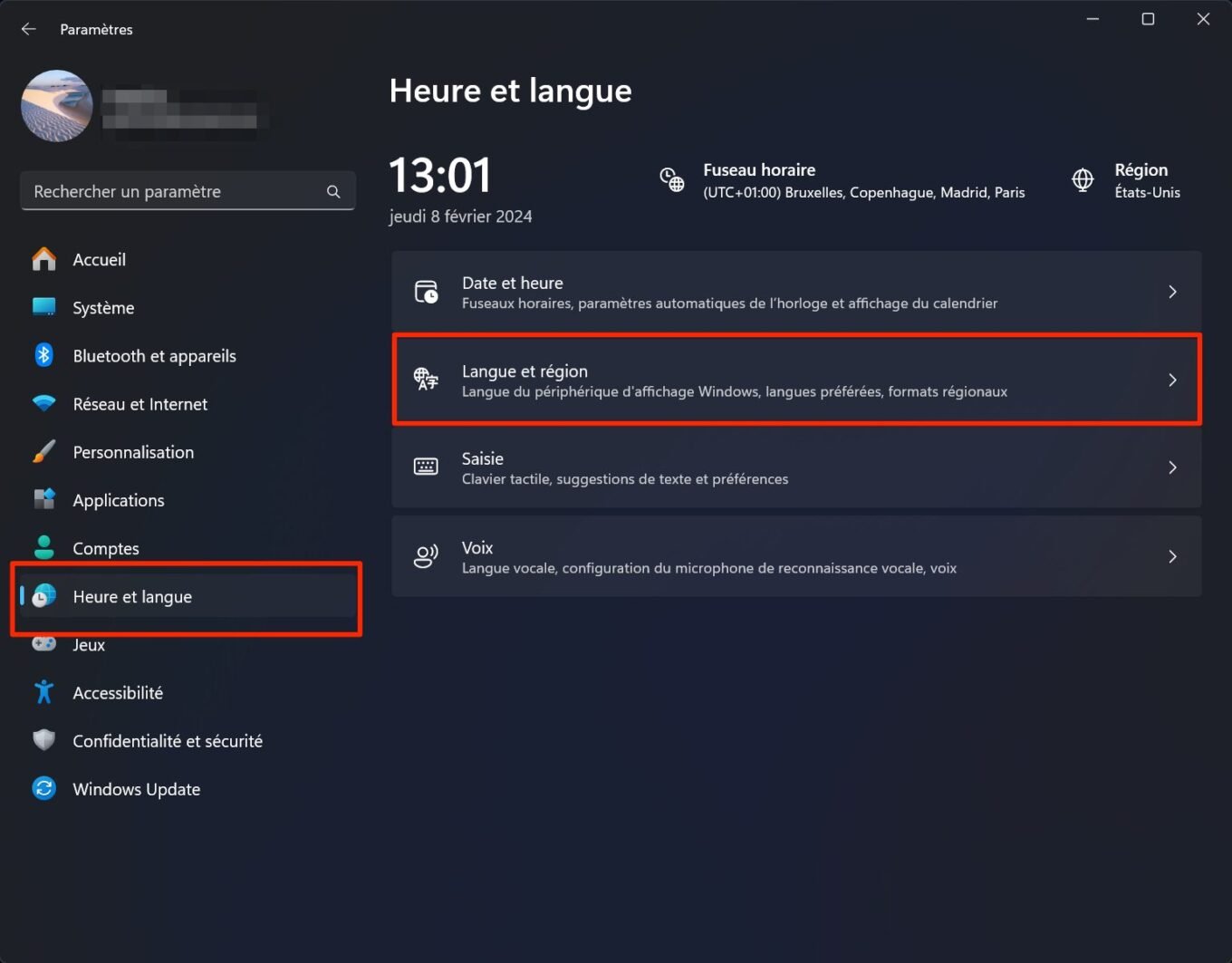
2. Changez de région
Dans la fenêtre Heure et langue, cliquez sur le menu Langue et région. Sous l’intitulé Région, cliquez sur le menu déroulant Pays ou région, et changez le pays par défaut (France), pour États-Unis. Fermez ensuite les paramètres.
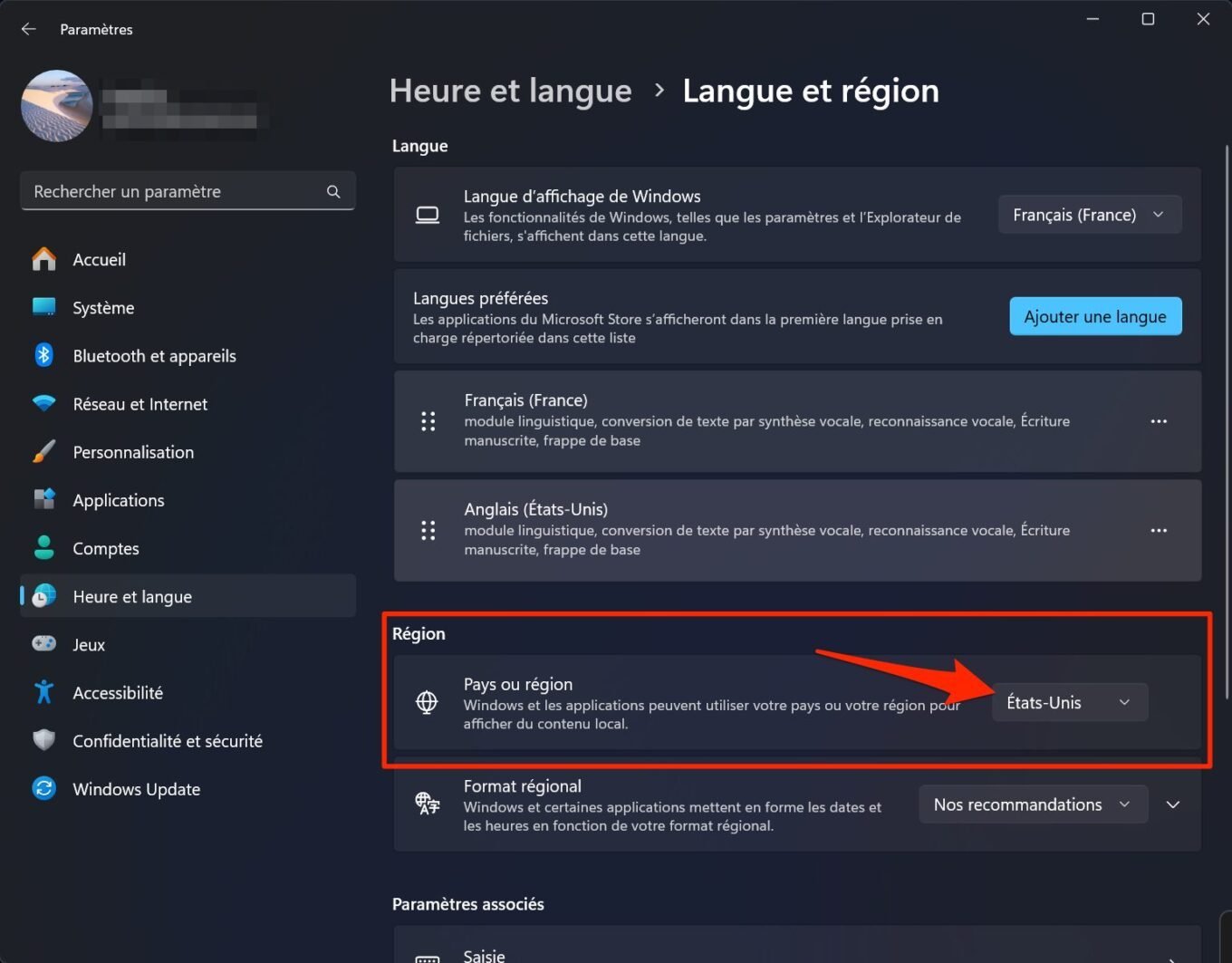
3. Téléchargez l’application
Ouvrez votre navigateur Web favori et rendez-vous sur cette page. Cliquez sur le bouton Télécharger.
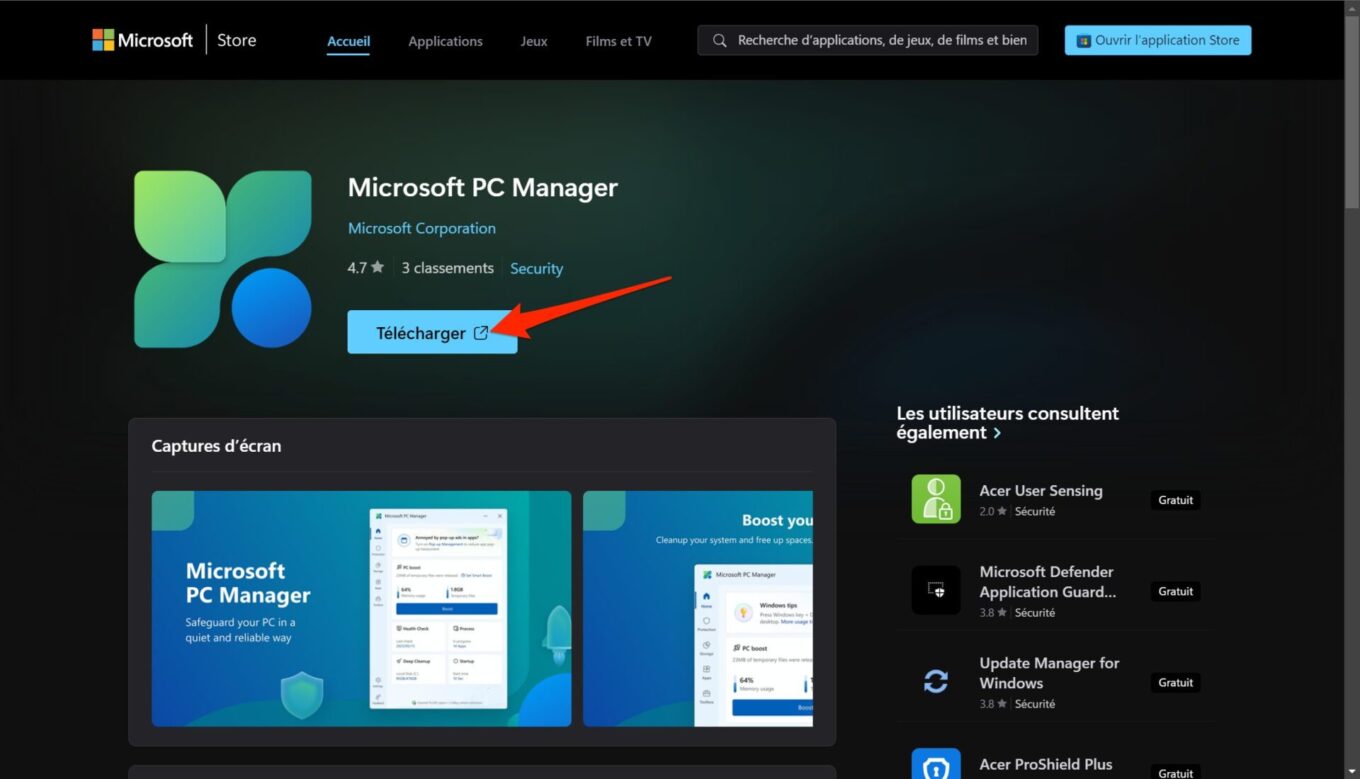
Un petit fichier Microsoft PC Manager Installer.exe devrait alors se télécharger. Une fois le fichier rapatrié sur votre machine, ouvrez-le.
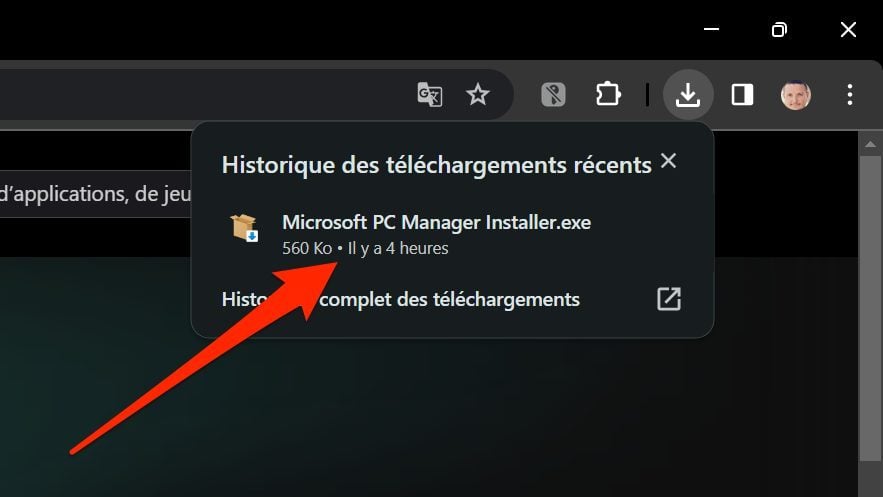
Le téléchargement et l’installation de PC Manager devrait instantanément démarrer sur votre machine. Une fois installé, le programme est immédiatement prêt à l’emploi. Vous pourrez ainsi lancer les différents outils de nettoyage et d’optimisation présent nativement dans Windows, mais qu’il regroupe au sein d’une interface unique, bien plus simple à appréhender. Vous pourrez, entre autres, faire de l’espace sur le stockage de votre disque en suppriment les données inutiles, libérer la mémoire vive de votre PC en mettant fin aux processus en cours, ou encore améliorer la rapidité du démarrage de votre PC en limitant le nombre d’applications lancées automatiquement à l’ouverture de Windows. Vous pourrez évidemment repasser votre PC dans la région France une fois l’application installée.
🔴 Pour ne manquer aucune actualité de 01net, suivez-nous sur Google Actualités et WhatsApp.


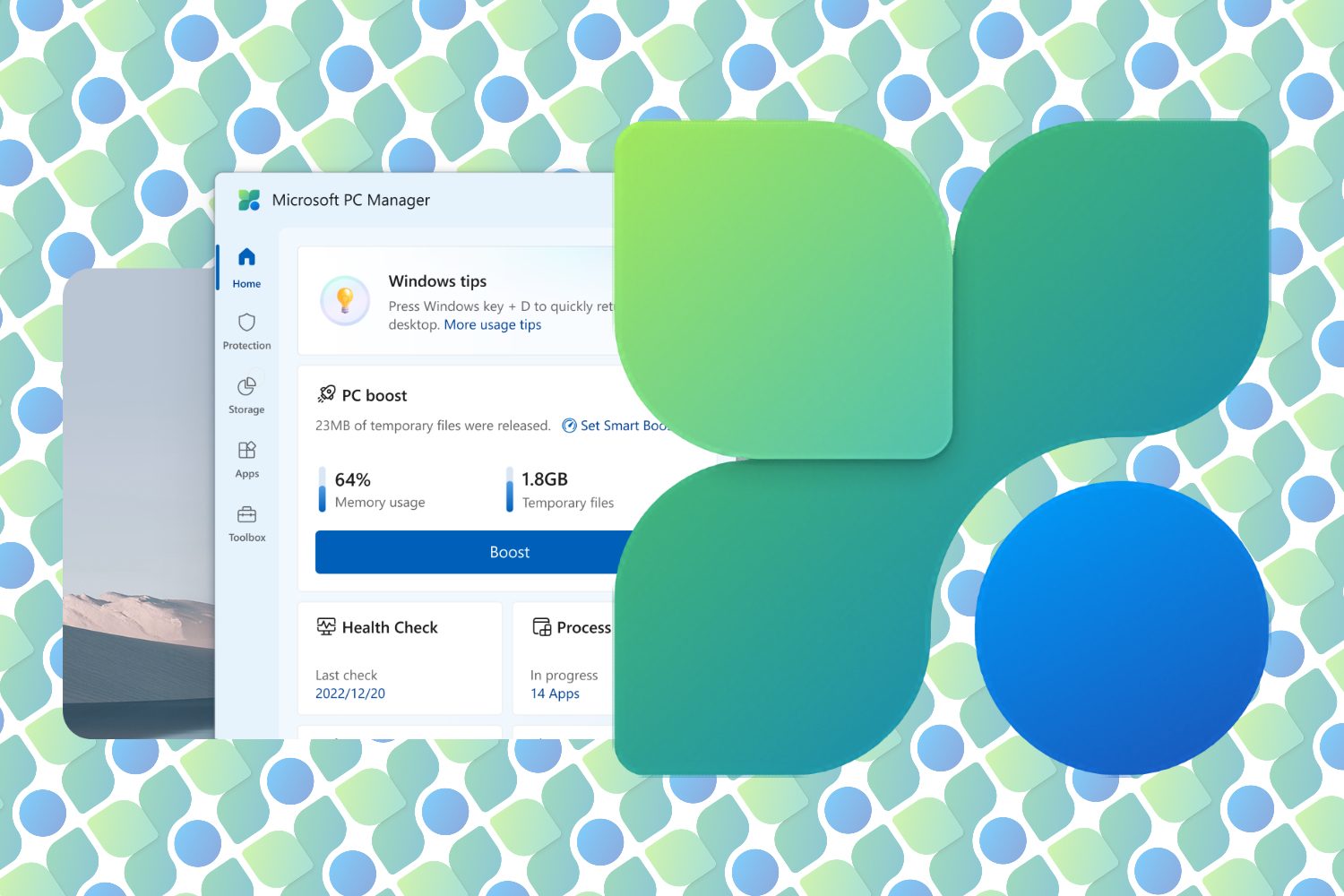

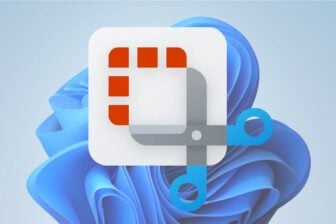










bouton bien présent pour moi
Si j’installe pc manager aujourd’hui est ce qu’il sera en français? Ou en anglais
Bonjour, pour l’instant, l’application n’est disponible qu’en anglais
Bonjour et non votre methode ne fonctionne pas (ou plus) : le logo change au téléchargement la taille du fichier est le même 560ko mais quand on le lance nous sommes inviter à nous rendre sur le microsoft store automatiquement avec le bouton toujours tronqué. Plus qu’à attendre que le logiciel soit validé en France.
Bonjour, il semblerait que la disponibilité de l’application soit aléatoire. Sur ma machine principale, je n’ai pu l’obtenir qu’en changeant de région. Sur ma machine secondaire, l’utilitaire était disponible sans aucune manipulation. Il semblerait qu’une autre condition soit à remplir pour être en mesure de le télécharger, peut-être une mise à jour de la version de Windows, ou de la version du Microsoft Store, je n’ai malheureusement pas la réponse.
Je confirme les propos de Geoffroy – Perso, je n’ai eu aucun soucis en appliquant le process décrit dans l’article. (je suis en W11 23H2)
Je n’ai pas trouvé une fonction bien sympa de CCleaner : le nettoyage de la BdR.
J’ai un PC Gaming de 2011 sous W10 et la méthode de l’article à fonctionnée pour moi, avez vous bien changé la région et pas autre chose ?
W11 23H2. Lundi 12/02/24.
En modifiant le pays, l’installation c’est bien passée. L’appli fonctionne.
Le 08/02 vous êtes élogieux et le 12/02, vous être méfiants ” PC Manager : faut-il se méfier de l’application de nettoyage et d’optimisation pour Windows de Microsoft ? “.
Il faudrait savoir
bonjour moi, je n’arrive pas a l’installer…. Quand je clique sur sur le bouton installer bah sa m’ouvre microsft store, puis de la il n’y a pas de bouton pour l’installer et dans les téléchargements, il n’y a rien.. Esque quelqu’un peut m’aider? Merci d’avance.